10 najlepszych sposobów na naprawienie błędu niemożności załadowania wideo lub zdjęcia na iPhonie
Różne / / April 04, 2023
Jednym z powodów, dla których twórcy treści wolą iPhone'a, jest możliwość edytuj filmy I zdjęcia migiem. Czasami jednak iPhone może zgłosić błąd podczas próby edycji zdjęcia lub filmu. Aplikacja Zdjęcia może nie być w stanie załadować takich filmów lub zdjęć, co jest dość denerwujące.

W rzeczywistości dość często napotyka się drobne błędy lub problemy podczas korzystania z programu Aplikacja Zdjęcia edytować multimedia. Błąd „nie można załadować wideo lub zdjęcia” uniemożliwia jednak załadowanie wersji multimediów w wysokiej jakości. Jeśli doświadczasz tego na swoim iPhonie, oto kilka pomocnych poprawek.
1. Poczekaj na całkowite wyrenderowanie filmu lub zdjęcia
Jak już wspomniano, ten błąd występuje, gdy edytowałeś film lub zdjęcie i próbujesz je otworzyć. Może to być spowodowane tym, że edytowane zdjęcie lub wideo nie zostało jeszcze całkowicie wyrenderowane. Za każdym razem, gdy edytujesz plik multimedialny, musi on zostać wyrenderowany i wyeksportowany przez procesor, zanim będzie można go otworzyć.

Jeśli jest to zdjęcie, renderowanie zwykle zajmuje kilka sekund. Jeśli jest to duży plik wideo, być może będziesz musiał poczekać kilka minut na zakończenie renderowania przed jego otwarciem. Jeśli więc Twój iPhone nie może załadować wideo, poczekaj chwilę, aż renderowanie odbędzie się w tle, a następnie otwórz go.
2. Wyłącz tryb niskiego zużycia energii
Tryb niskiego zużycia energii ogranicza działania w tle, takie jak renderowanie, w celu oszczędzania baterii. Włączanie trybu niskiego zużycia energii nie jest zalecane, chyba że bateria jest bardzo słaba i chcesz zaoszczędzić trochę soku na sytuacje awaryjne. Oto, jak możesz go wyłączyć i sprawdzić, czy Twój film lub zdjęcie będą renderowane szybciej.
Krok 1: Przejdź do aplikacji Ustawienia na swoim iPhonie i wybierz Bateria.
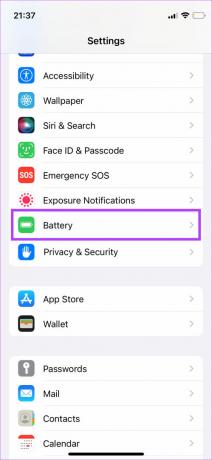
Krok 2: Wyłącz tryb niskiego zużycia energii u góry ekranu.

3. Dodaj wideo do ulubionych, a następnie usuń je
Jest to sztuczka, która wydaje się działać dla kilku użytkowników borykających się z tym problemem. Jeśli widzisz okno dialogowe z komunikatem „wystąpił błąd podczas ładowania zdjęcia/filmu o wyższej jakości” na iPhonie, spróbuj dodać film lub zdjęcie do ulubionych przed jego otwarciem. Oto jak to działa.
Krok 1: Otwórz aplikację Zdjęcia na swoim iPhonie.
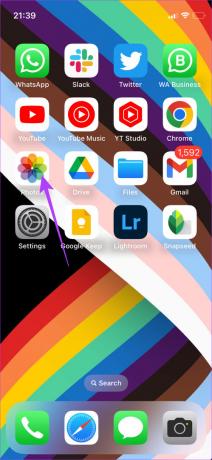
Krok 2: Przejdź do zdjęcia lub filmu, którego iPhone nie może załadować.
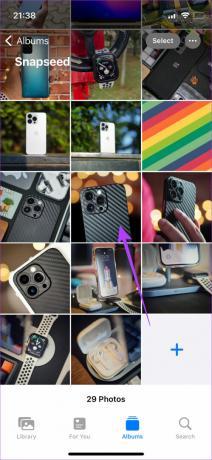
Krok 3: Dotknij go i przytrzymaj, a następnie wybierz Ulubione.
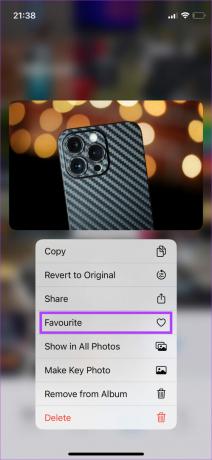
Krok 4: Po kilku sekundach ponownie dotknij i przytrzymaj i wybierz Nieulubione.

Otwórz teraz wideo lub zdjęcie i sprawdź, czy Twój iPhone może je odtworzyć.
4. Wymuś zamknięcie i ponowne otwarcie zdjęć
Jeśli aplikacja Zdjęcia działała w tle przez jakiś czas, może czasami przestać odpowiadać, co oznaczałoby, że Twój iPhone nie może załadować filmów ani zdjęć.

Wróć więc do domu z aplikacji Zdjęcia, usuń ją z sekcji ostatnich aplikacji i uruchom ponownie. To powinno umożliwić otwarcie zdjęcia lub filmu.
5. Sprawdź, czy Twój iPhone ma wystarczającą ilość wolnego miejsca
Niektóre aplikacje lub funkcje na iPhonie mogą nie działać poprawnie, jeśli nie ma wystarczającej ilości wolnego miejsca. Może to również prowadzić do nieprawidłowego ładowania pamięci iPhone'a. Dlatego ważne jest, aby często czyścić pamięć iPhone'a, aby mieć pewność, że wszystko na iPhonie działa płynnie.
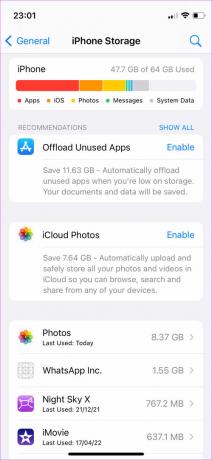
Jeśli nie masz pewności, jak odzyskać miejsce na iPhonie, zapoznaj się z naszym przewodnikiem na temat najlepsze sposoby na zwolnienie miejsca na iPhonie. Usunięcie niepotrzebnych danych powinno zapewnić, że Twój iPhone ma wystarczającą ilość wolnego miejsca. Następnie spróbuj ponownie otworzyć zdjęcie lub film.
6. Włącz dostęp sieciowy do aplikacji Zdjęcia
Jeśli synchronizujesz swoje multimedia z iCloud, musisz zapewnić dostęp sieciowy do aplikacji Zdjęcia. Bez tego plik multimedialny nie zostanie zsynchronizowany z iCloud, co spowoduje, że iPhone nie będzie mógł załadować wideo lub zdjęcia. Oto jak włączyć dostęp do sieci.
Krok 1: Otwórz aplikację Ustawienia na swoim iPhonie.
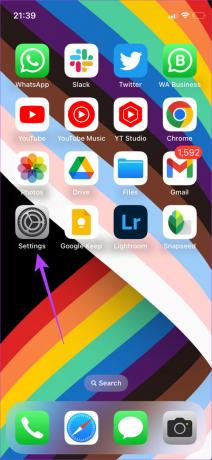
Krok 2: Przejdź do danych mobilnych / sieci komórkowej.
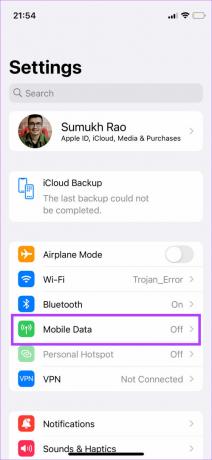
Krok 3: Przewiń w dół i upewnij się, że przełącznik obok Zdjęcia jest włączony.
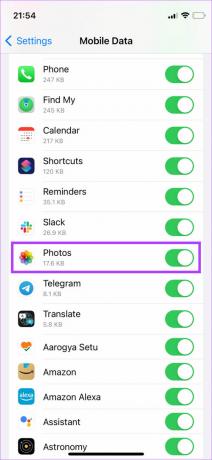
7. Wymuś ponowne uruchomienie iPhone'a
Proste rozwiązanie, takie jak wymuszone ponowne uruchomienie, często może rozwiązać takie problemy na iPhonie. Spróbuj wykonać te czynności na swoim iPhonie, aby rozwiązać problem z ładowaniem wideo lub zdjęć.
W przypadku iPhone'a 6s lub starszego:
Naciśnij i przytrzymaj jednocześnie przycisk Home i przycisk zasilania. Zwolnij je, gdy zobaczysz logo Apple na ekranie.
Dla iPhone'a 7:
Naciśnij i przytrzymaj klawisz zmniejszania głośności i przycisk zasilania. Zwolnij je, gdy zobaczysz logo Apple na ekranie.
Dla iPhone'a 8 i nowszych:
Naciśnij i zwolnij klawisz zwiększania głośności, naciśnij i zwolnij klawisz zmniejszania głośności, a następnie naciśnij i przytrzymaj przycisk boczny/zasilania, aż zobaczysz logo Apple na ekranie.
8. Zwolnij pamięć RAM, usuwając aplikacje działające w tle
Po zwolnieniu miejsca na iPhonie ważne jest również zapewnienie dostępnej wolnej pamięci RAM do wydajnego uruchamiania procesów, nawet w tle. Jeśli dostępna pamięć RAM jest zbyt mała, Twój iPhone może nie być w stanie wyrenderować wideo lub zdjęcia, co prowadzi do problemu.
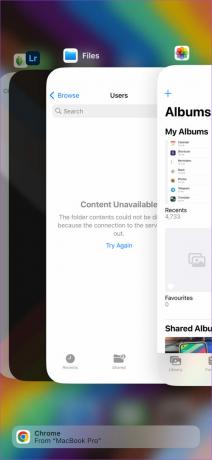
Najlepszym sposobem na zapewnienie wystarczającej ilości wolnej pamięci RAM na iPhonie jest zabicie aplikacji działających w tle. Te aplikacje zużywają zasoby, więc ich zakończenie zwolni trochę pamięci RAM, aby aplikacja Zdjęcia działała poprawnie.
9. Przełącz się z iOS Beta na wersję stabilną
Wersja beta systemu iOS może zapewnić dostęp do kilku nowych funkcji, ale biorąc pod uwagę, że jest w fazie beta, może również powodować pewne błędy i problemy. Najczęstszym problemem związanym z uruchomieniem wersji beta systemu iOS jest to, że niektóre aplikacje mogą nie działać zgodnie z przeznaczeniem. Jeśli korzystasz z systemu iOS 16 beta, a stabilna wersja jest nadal dostępna w systemie iOS 15, istnieje prawdopodobieństwo, że aplikacja Zdjęcia nie jest jeszcze zoptymalizowana pod kątem najnowszej wersji.
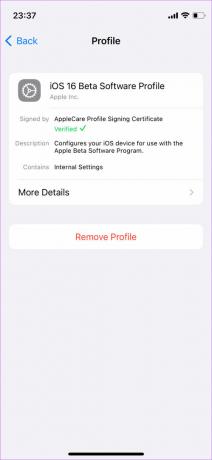
Więc, przywróć stabilną wersję iOS na swoim iPhonie, a następnie użyj aplikacji Zdjęcia, aby przeglądać filmy i zdjęcia bez żadnych problemów.
10. Zaktualizuj swój iPhone do najnowszej wersji iOS
Wersja iOS na Twoim iPhonie może zawierać błędy, które powodują, że zdjęcia i filmy nie ładują się poprawnie. Zaktualizuj iPhone'a do najnowszej wersji iOS, aby naprawić wszelkie potencjalne błędy. Oto jak to zrobić.
Krok 1: Otwórz aplikację Ustawienia na swoim iPhonie i wybierz Ogólne.
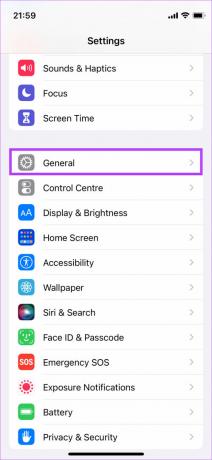
Krok 2: Stuknij w Aktualizacja oprogramowania.
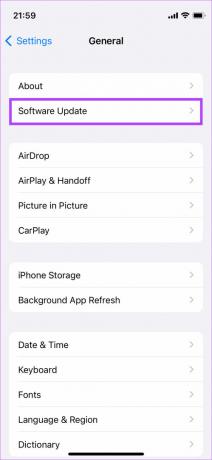
Krok 3: Jeśli dostępna jest nowa aktualizacja dla Twojego iPhone'a, pojawi się ona na tym ekranie. Stuknij „Pobierz i zainstaluj” i poczekaj na zakończenie instalacji.
Ożyw swoje wspomnienia
Nie martw się, jeśli nie możesz załadować zdjęć lub filmów na iPhone'a. Jest to tymczasowy problem, który można łatwo rozwiązać, wykonując powyższe czynności. Gdy go rozwiążesz, możesz wyświetlić wszystkie swoje filmy i zdjęcia, aby ponownie przeżyć swoje bezcenne wspomnienia. Zostaw kciuk w górę w komentarzach poniżej, jeśli ten przewodnik pomógł Ci rozwiązać problem.
Ostatnia aktualizacja: 5 września 2022 r
Powyższy artykuł może zawierać linki partnerskie, które pomagają wspierać Guiding Tech. Nie wpływa to jednak na naszą rzetelność redakcyjną. Treść pozostaje bezstronna i autentyczna.



